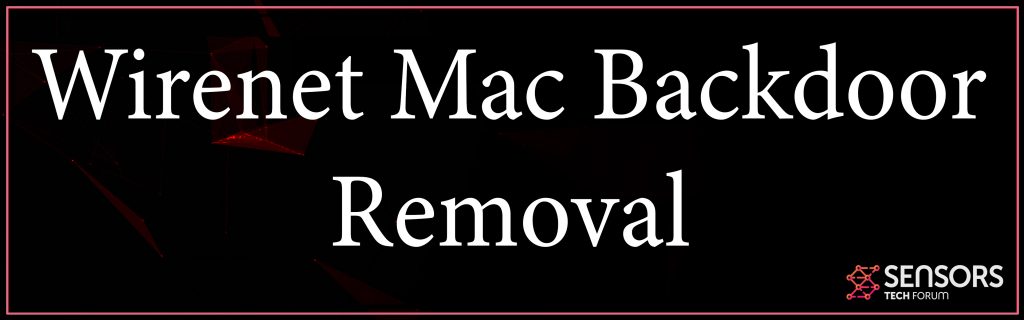Qu'est-ce que Porte dérobée Wirenet?
Porte dérobée Wirenet est le nom d'un virus de porte dérobée, dont l'idée est certainement principale d'apparaître dans votre ordinateur sans être détecté et d'effectuer une gamme d'activités de logiciels espions. Porte dérobée Wirenet peut exécuter une gamme d'actions nuisibles sur votre bureau, comme des captures d'écran, obtenir des informations, voler votre adresse IP, et les informations d'adresse Mac et allumez même votre caméra et votre microphone. La mauvaise nouvelle est Porte dérobée Wirenet pourrait également installer d'autres virus sur votre Mac et effectuer des activités de Cryptocurrency Miner. Lisez cet article pour savoir comment supprimer efficacement Wirenet Backdoor.

Menace Résumé
| Nom | Wirenet |
| Gentil | Backdoor Malware / Miner |
| Brève description | Infecte silencieusement les systèmes informatiques et commence ensuite à exécuter une gamme de logiciels espions ainsi que d'autres activités nuisibles. |
| Symptômes | Le virus laisse des fichiers sur votre Mac ainsi que divers processus cachés dans Activity Monitor. Ralentissement des performances de votre ordinateur. |
| Méthode de distribution | Pièces jointes de virus. patches faux, keygens ou fissures. Téléchargements groupés. Pages Web susceptibles de le commercialiser en tant qu'application. |
| Detection Tool |
Voir si votre système a été affecté par des logiciels malveillants
Télécharger
Malware Removal Tool
|
Expérience utilisateur | Rejoignez notre Forum pour parler de Wirenet. |
Porte dérobée Wirenet – Description
Wirenet Backdoor n'est pas une menace ordinaire. Il est livré avec divers autres composants malveillants. Ces types de composants peuvent également essayer d'utiliser le processeur et le GPU afin d'effectuer des activités d'extraction de pièces de monnaie dans vos ressources.’ frais. Le résultat est que votre ordinateur peut rester lent et même bégayer et se figer souvent, en raison d'une utilisation accrue du processeur.
La principale technique utilisée pour infecter les Mac avec Wirenet Backdoor est généralement de vous envoyer le fichier de virus par e-mail.. Dans l'affirmative, fichiers de virus, comme ceux-ci sont généralement masqués comme s'il s'agissait de reçus, factures ou tout autre fichier pouvant être exposé. Une autre méthode est à partir d'un site de téléchargement de logiciels dans le cas où vous avez téléchargé le fichier de virus vous-même. Ces sites Web sont souvent compromis et au lieu du téléchargement que vous espérez obtenir, le virus vous glisse le fichier d'infection.
Une fois la Porte dérobée Wirenet contamine votre ordinateur, vous ne le remarquerez peut-être pas tout de suite. Le virus Wirenet utilise le protocole TCP pour contacter le C&Serveur C des escrocs plus il peut prendre en charge les activités mentionnées ci-dessous:
- Mise à jour elle-même.
- Télécharger et exécuter d'autres fichiers et virus.
- Supprimer les services et les registres de it.
- Supprimer les fichiers de votre ordinateur.
- Télécharger, exécuter et plugins.
Une fois avoir infecté votre Mac, le virus vise à supprimer les fichiers de virus qui utilisent la puissance de votre processeur et de votre carte vidéo pour générer des jetons de crypto-monnaie au détriment de votre Mac personnel devenant lent et même gelant de temps en temps. Non seulement cela, mais dans le cas où Porte dérobée Wirenet reste actif sur votre Mac pendant des durées plus longues, il pourrait même endommager certains de ses composants en raison d'une surutilisation et d'une surchauffe.
Non seulement cela, mais Wirenet peut également avoir d'autres capacités de logiciel espion, comme celui-ci:
- prenez des captures d'écran.
- Obtenir des fichiers de votre Mac.
- Activer la caméra et le microphone du Mac.
- Connectez-vous les séquences de touches que vous tapez.
- Mots de passe et les informations d'identification Steal.

Supprimer la porte dérobée Wirenet de votre Mac
Se débarrasser de Wirenet, nous vous recommandons de suivre les étapes gratuites ci-dessous. Ils ont été créés en utilisant l'idée de vous aider à supprimer le virus après l'avoir très soigneusement isolé de votre Mac. Pour une efficacité maximale, nous recommandons ce que de nombreux experts en sécurité conseillent: télécharger et analyser votre Mac avec un logiciel anti-malware expert, car il s'agit de loin probablement de l'un des meilleurs moyens de supprimer toutes les menaces de votre propre machine et de la sécuriser à l'avenir. bien.
Étapes de préparation avant le retrait:
Avant de commencer à suivre les étapes ci-dessous, noter que vous devez d'abord faire les préparations suivantes:
- Sauvegardez vos fichiers au cas où le pire se produit.
- Assurez-vous d'avoir un appareil avec ces instructions sur standy.
- Armez-vous de patience.
- 1. Rechercher les logiciels malveillants sur Mac
- 2. Désinstaller les applications à risque
- 3. Nettoyez vos navigateurs
Étape 1: Scan for and remove Wirenet files from your Mac
Lorsque vous rencontrez des problèmes sur votre Mac en raison de scripts et de programmes indésirables tels que Wirenet, la méthode recommandée pour éliminer la menace est à l'aide d'un programme anti-malware. SpyHunter pour Mac propose des fonctionnalités de sécurité avancées ainsi que d'autres modules qui amélioreront la sécurité de votre Mac et le protégeront à l'avenir.

Guide de suppression rapide et facile des logiciels malveillants Mac
Étape bonus: Comment rendre votre Mac plus rapide?
Les machines Mac maintiennent probablement le système d'exploitation le plus rapide du marché. Encore, Les Mac deviennent parfois lents et lents. Le guide vidéo ci-dessous examine tous les problèmes possibles qui peuvent rendre votre Mac plus lent que d'habitude ainsi que toutes les étapes qui peuvent vous aider à accélérer votre Mac.
Étape 2: Uninstall Wirenet and remove related files and objects
1. Appuyez sur la ⇧ + ⌘ + U touches pour ouvrir les utilitaires. Une autre façon est de cliquer sur « Go » puis de cliquer sur « Utilitaires », comme l'image ci-dessous montre:

2. Trouvez Activity Monitor et double-cliquez dessus:

3. Dans le regard de moniteur d'activité pour tous les processus suspects, appartenant ou lié à Wirenet:


4. Cliquez sur le "Aller" nouveau sur le bouton, mais cette fois, sélectionnez Applications. Une autre façon est avec les boutons ⇧+⌘+A.
5. Dans le menu Applications, chercher une application suspecte ou une application avec un nom, similaire ou identique à Wirenet. Si vous trouvez, faites un clic droit sur l'application et sélectionnez "Déplacer vers la corbeille".

6. Sélectionner Comptes, après quoi, cliquez sur le Connexion Articles préférence. Votre Mac vous affichera une liste des éléments qui démarrent automatiquement lorsque vous vous connectez. Recherchez les applications suspectes identiques ou similaires à Wirenet. Cochez l'application dont vous souhaitez empêcher l'exécution automatique, puis sélectionnez sur le Moins ("-") icône pour cacher.
7. Supprimez manuellement tous les fichiers restants qui pourraient être liés à cette menace en suivant les sous-étapes ci-dessous:
- Aller à Chercheur.
- Dans la barre de recherche tapez le nom de l'application que vous souhaitez supprimer.
- Au-dessus de la barre de recherche changer les deux menus déroulants à "Fichiers système" et "Sont inclus" de sorte que vous pouvez voir tous les fichiers associés à l'application que vous souhaitez supprimer. Gardez à l'esprit que certains des fichiers ne peuvent pas être liés à l'application de manière très attention quels fichiers vous supprimez.
- Si tous les fichiers sont liés, tenir la ⌘ + A boutons pour les sélectionner, puis les conduire à "Poubelle".
Si vous ne pouvez pas supprimer Wirenet via Étape 1 au dessus:
Si vous ne trouvez pas les fichiers de virus et des objets dans vos applications ou d'autres endroits que nous avons indiqués ci-dessus, vous pouvez rechercher manuellement pour eux dans les bibliothèques de votre Mac. Mais avant de faire cela, s'il vous plaît lire l'avertissement ci-dessous:
1. Cliquer sur "Aller" puis "Aller au dossier" comme indiqué ci-dessous:

2. Tapez "/Bibliothèque / LauchAgents /" et cliquez sur Ok:

3. Supprimez tous les fichiers de virus qui ont un nom similaire ou identique à Wirenet. Si vous croyez qu'il n'y a pas un tel fichier, ne pas supprimer quoi que ce soit.

Vous pouvez répéter la même procédure avec les autres répertoires suivants Bibliothèque:
→ ~ / Library / LaunchAgents
/Bibliothèque / LaunchDaemons
Pointe: ~ est-il sur le but, car elle conduit à plus LaunchAgents.
Étape 3: Supprimer Wirenet - extensions liées de Safari / Chrome / Firefox









Wirenet-FAQ
Qu'est-ce que Wirenet sur votre Mac?
La menace Wirenet est probablement une application potentiellement indésirable. Il y a aussi une chance que cela soit lié à Malware Mac. Dans l'affirmative, ces applications ont tendance à ralentir considérablement votre Mac et à afficher des publicités. Ils peuvent également utiliser des cookies et d'autres trackers pour obtenir des informations de navigation à partir des navigateurs Web installés sur votre Mac..
Les Mac peuvent-ils contracter des virus?
Oui. Autant que tout autre appareil, Les ordinateurs Apple sont effectivement infectés par des logiciels malveillants. Les appareils Apple ne sont peut-être pas une cible fréquente les logiciels malveillants auteurs, mais soyez assuré que presque tous les appareils Apple peuvent être infectés par une menace.
Quels types de menaces Mac existe-t-il?
Selon la plupart des chercheurs en malwares et experts en cybersécurité, la types de menaces qui peuvent actuellement infecter votre Mac peuvent être des programmes antivirus malveillants, adware ou pirates de l'air (PUP), Les chevaux de Troie, ransomwares et malwares crypto-mineurs.
Que faire si j'ai un virus Mac, Like Wirenet?
Ne panique pas! Vous pouvez facilement vous débarrasser de la plupart des menaces Mac en les isolant d'abord, puis en les supprimant. Une façon recommandée de procéder consiste à faire appel à un logiciel de suppression de logiciels malveillants qui peut s'occuper automatiquement de la suppression pour vous.
Il existe de nombreuses applications anti-malware Mac parmi lesquelles vous pouvez choisir. SpyHunter pour Mac est l'une des applications anti-malware Mac recommandées, qui peut scanner gratuitement et détecter les virus. Cela permet de gagner du temps pour la suppression manuelle que vous auriez autrement à faire.
How to Secure My Data from Wirenet?
Avec quelques actions simples. Tout d'abord, il est impératif que vous suiviez ces étapes:
Étape 1: Trouvez un ordinateur sûr et connectez-le à un autre réseau, pas celui dans lequel votre Mac a été infecté.
Étape 2: Changer tous vos mots de passe, à partir de vos mots de passe e-mail.
Étape 3: Activer authentification à deux facteurs pour la protection de vos comptes importants.
Étape 4: Appelez votre banque au modifier les détails de votre carte de crédit (code secret, etc) si vous avez enregistré votre carte de crédit pour les achats en ligne ou avez effectué des activités en ligne avec votre carte.
Étape 5: Assurez-vous de appelez votre FAI (Fournisseur Internet ou opérateur) et demandez-leur de changer votre adresse IP.
Étape 6: Change ton Mot de passe WiFi.
Étape 7: (En option): Assurez-vous de rechercher les virus sur tous les appareils connectés à votre réseau et répétez ces étapes pour eux s'ils sont affectés.
Étape 8: Installer un anti-malware logiciel avec protection en temps réel sur chaque appareil que vous possédez.
Étape 9: Essayez de ne pas télécharger de logiciels à partir de sites dont vous ne savez rien et restez à l'écart sites Web à faible réputation en général.
Si vous suivez ces recommandations, votre réseau et vos appareils Apple deviendront beaucoup plus sûrs contre les menaces ou les logiciels invasifs et seront également exempts de virus et protégés à l'avenir.
Plus de conseils que vous pouvez trouver sur notre Section Virus MacOS, où vous pouvez également poser des questions et commenter les problèmes de votre Mac.
About the Wirenet Research
Le contenu que nous publions sur SensorsTechForum.com, this Wirenet how-to removal guide included, est le résultat de recherches approfondies, le travail acharné et le dévouement de notre équipe pour vous aider à résoudre le problème spécifique de macOS.
How did we conduct the research on Wirenet?
Veuillez noter que notre recherche est basée sur une enquête indépendante. Nous sommes en contact avec des chercheurs indépendants en sécurité, grâce auquel nous recevons des mises à jour quotidiennes sur les dernières définitions de logiciels malveillants, y compris les différents types de menaces Mac, en particulier les logiciels publicitaires et les applications potentiellement indésirables (satisfait).
En outre, the research behind the Wirenet threat is backed with VirusTotal.
Pour mieux comprendre la menace posée par les logiciels malveillants Mac, veuillez vous référer aux articles suivants qui fournissent des détails bien informés.